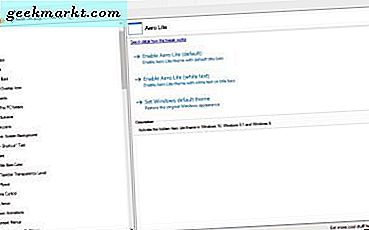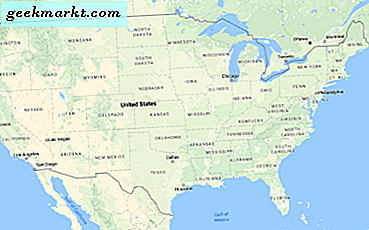Mặc dù ứng dụng không có ở Hoa Kỳ vì ứng dụng này có ở Châu Âu và các địa điểm khác trên khắp thế giới, WhatsApp là ứng dụng nhắn tin nổi tiếng thay thế chức năng SMS cơ bản của điện thoại bằng cách dễ dàng trò chuyện, gọi điện, gửi ảnh và video, v.v. với bạn bè. Đây là một trong những ứng dụng nhắn tin đa nền tảng yêu thích của chúng tôi, vì nó hoạt động tốt trên cả Android và iOS, và với sự hỗ trợ của Facebook phía sau ứng dụng, thật dễ dàng để tin tưởng ứng dụng sẽ không đi bất cứ đâu sớm. Và trong khi người tiêu dùng ở Mỹ đã bám vào các ứng dụng như iMessage hoặc Facebook Messenger trên WhatsApp, nếu bạn có thể giúp bạn bè và gia đình của mình chuyển đổi khách hàng, WhatsApp có thể là một trải nghiệm bổ ích trong chính nó.
Một trong những lý do lớn nhất mà mọi người thích sử dụng WhatsApp là do quá trình đăng ký. Khi bạn tạo tài khoản WhatsApp lần đầu tiên, bạn đăng ký bằng số điện thoại hiện có của mình, cho phép bạn kết nối với người dùng được lưu trong danh sách liên lạc của thiết bị. Mặc dù họ có nhiều lợi ích khi sử dụng số điện thoại của bạn để đăng ký WhatsApp, như khả năng bỏ qua bất kỳ loại thông tin bảo mật nào hoặc phải sử dụng địa chỉ email của bạn để xác minh tài khoản của bạn, chứ không phải mọi người dùng đều muốn sử dụng điện thoại của họ số để kết nối tài khoản WhatsApp của họ với thiết bị của họ, đặc biệt là nếu bạn muốn trò chuyện riêng tư với các kết nối mới trực tuyến. Cung cấp cho ai đó số điện thoại thực của bạn có thể là một rủi ro thực sự khi bạn duyệt web trực tuyến và điều đó có nghĩa là người dùng sẽ muốn tránh đưa ra thông tin cá nhân trong ngày và tuổi này. Vì vậy, làm thế nào bạn có thể nhận được xung quanh yêu cầu này trong khi vẫn quản lý để trò chuyện bằng cách sử dụng WhatsApp?
Rất tiếc, không có cách nào thực sự để ẩn số điện thoại của bạn khỏi WhatsApp — bạn cần phải sử dụng số điện thoại hợp lệ để đăng ký dịch vụ. Nhưng điều đó không có nghĩa là chúng tôi không thể triển khai số điện thoại thứ cấp hoặc thay thế để ẩn số nhận dạng thực tế trên thiết bị của bạn. Bằng cách này, bạn có thể đưa ra số WhatsApp của bạn cho những người bạn gặp trong thế giới thực mà không cần phải lo lắng về họ bằng cách sử dụng số điện thoại thực của bạn cho bất kỳ mục đích độc hại nào. Để bắt đầu, tất cả những gì chúng tôi cần là một dịch vụ cung cấp cho người dùng số điện thoại miễn phí để giao tiếp và nhắn tin cùng với tài khoản WhatsApp mới để tiếp tục sử dụng trên thiết bị của riêng bạn. Chúng ta hãy xem làm thế nào nó được thực hiện.
Nhận số điện thoại mới
Để bắt đầu, chúng tôi cần sử dụng một trong nhiều dịch vụ và ứng dụng khác nhau để giúp bạn có được một số điện thoại mới. Điều này sẽ không thay thế số hiện tại của bạn — hãy nghĩ về số này như là một bổ sung thứ cấp cho số chính của bạn. Có hơn một chục dịch vụ trực tuyến hứa hẹn cung cấp cho bạn số thứ cấp, cho các cuộc gọi điện thoại miễn phí và tin nhắn hoặc dưới dạng số tạm thời, nhưng không phải tất cả các dịch vụ này đều được tạo bằng nhau. Vì vậy, thay vì dựa vào một dịch vụ ngẫu nhiên trực tuyến, hãy chọn từ các dịch vụ đáng tin cậy này:

- Google Voice: Cho đến nay, lựa chọn hàng đầu của chúng tôi về số phụ, Google Voice đã được cập nhật gần đây vào năm 2017 với giao diện hoàn toàn mới trên cả web và thiết bị di động, một lần nữa làm cho nó trở thành lựa chọn tuyệt vời cho người dùng thuộc mọi loại. Google là một công ty đáng tin cậy và Voice thậm chí cho phép bạn sử dụng số của mình để chuyển tiếp cuộc gọi, thực hiện cuộc gọi điện thoại miễn phí ở Hoa Kỳ và nhắn tin cho gia đình và bạn bè của bạn một cách dễ dàng. Ngoài ra, khi bạn chọn số Thoại của mình, bạn có thể tùy chỉnh số đó để đảm bảo bạn nhận được số phù hợp với mình. Số của bạn có thể được gọi và gửi tin nhắn văn bản, làm cho nó giống như một điện thoại di động tiêu chuẩn. Đó là một dịch vụ tuyệt vời, đặc biệt là miễn phí và nó là dịch vụ được đề xuất hàng đầu của chúng tôi cho bất kỳ ai tìm kiếm số điện thoại mới để sử dụng với WhatsApp.
- Talkatone: Giống như Google Voice, Talkatone được xây dựng xung quanh việc cung cấp các số thay thế để gọi và nhắn tin cho người dùng ở Hoa Kỳ miễn phí (và gọi và số văn bản bên ngoài Hoa Kỳ cho các khoản phí nhỏ). Như vậy, bạn có được một số điện thoại thay thế để gọi điện và nhắn tin khi bạn tham gia dịch vụ, hoàn chỉnh với mã vùng của Hoa Kỳ hoặc Canada. Talkatone thậm chí cho phép bạn thay đổi số này khi cần, một tính năng tuyệt vời mà theo như chúng tôi biết, không được phép với Google Voice. Nhược điểm của Talkatone là quảng cáo được bao gồm trong ứng dụng, nhưng nếu bạn chỉ sử dụng số điện thoại để xác minh tài khoản của mình, thật dễ dàng bỏ qua các quảng cáo bên trong ứng dụng để chỉ tập trung vào số thay thế bạn có được trong ứng dụng .
Trong khi Voice và Talkatone là hai lựa chọn hàng đầu của chúng tôi vì thiếu chi phí và dễ sử dụng, nếu bạn đang tìm kiếm một ứng dụng có chức năng hơn một chút ngoài cuộc gọi và tin nhắn đơn giản hoặc ứng dụng có khả năng tạo nhiều hơn một số vô cùng dễ dàng, hãy xem các ứng dụng sau:
- Burner: Được đặt tên theo "điện thoại burner" hoặc việc sử dụng số điện thoại tạm thời, Burner là ứng dụng tự động cung cấp cho bạn số mới bất cứ khi nào cần. Bạn nhận được một số điện thoại thực có thể được sử dụng để thực hiện cuộc gọi điện thoại và tin nhắn từ bên trong ứng dụng và bạn có thể tự động thiết lập thông tin về số đó. Khi bạn đã hoàn tất với số đó, bạn có thể dễ dàng xóa số đó khỏi thiết bị. Burner đi kèm với một số miễn phí trong bảy ngày, nhưng sau đó, bạn sẽ phải trả một dịch vụ thuê bao để sử dụng các ứng dụng, hoặc mua một ổ ghi bằng cách sử dụng các khoản tín dụng. Điều này có thể tốn kém khá nhanh, nhưng nếu bạn thấy mình sử dụng nhiều số điện thoại với nhiều tài khoản WhatsApp, nó có thể có giá trị bằng cách sử dụng Burner trên một cái gì đó như Google Voice.
- Sideline: Với các ứng dụng cho cả iOS và Android, khả năng sử dụng mã vùng địa phương và khả năng đặt văn bản và cuộc gọi dễ dàng, Sideline là một bổ sung tuyệt vời cho danh sách này. Không giống như hầu hết các ứng dụng trong danh sách này, sideline sử dụng số phút thông thường của bạn thay vì sử dụng giao diện VoIP, giúp bạn tiết kiệm dữ liệu khi không sử dụng WiFi. Có rất nhiều tính năng nâng cao ở đây, nhưng nếu bạn chỉ tìm kiếm một số để xác minh tài khoản WhatsApp của mình, Sideline có thể hơi quá mức — đặc biệt vì nó có giá 9, 99 đô la mỗi tháng cho người dùng cá nhân. Tuy nhiên, bản dùng thử miễn phí 7 ngày có thể đủ để giúp xác minh tài khoản của bạn.
- Flyp: Flyp rất giống với Sideline, trong đó ứng dụng được tạo để thay thế số điện thoại hiện tại của bạn bằng cách dễ dàng liên hệ với đối tác kinh doanh, đồng thời cho phép bạn tách tài khoản doanh nghiệp khỏi số cá nhân của mình. Bạn có thể dễ dàng phản ánh mã vùng địa phương trong khi gọi ai đó, che giấu mã trạng thái của bạn. Và chất lượng âm thanh của Flyp là tuyệt vời. Nhưng với giá 7, 99 đô la mỗi tháng, có thể tốn kém một chút để sử dụng chỉ để xác minh tài khoản WhatsApp. Giống như Sideline, ứng dụng này có bản dùng thử miễn phí 7 ngày.
- Hushed: Điều khiến ứng dụng này trở nên tuyệt vời là mã hóa đầu cuối khi nói chuyện với người dùng khác. Điều này làm cho nó trở thành ứng dụng số điện thoại an toàn nhất trong danh sách này, và điều đó có thể quan trọng nếu bạn đang cố che giấu danh tính của bạn cả bên trong lẫn bên ngoài WhatsApp. Tất cả các số đều dùng một lần, không cần thẻ tín dụng để thực hiện một tài khoản và các cuộc gọi có thể được gửi và nhận từ bất kỳ đâu. Điều đó nói rằng, kế hoạch khởi động bắt đầu từ $ 1, 99 mỗi tháng và chạy tất cả các cách lên đến $ 4, 99 mỗi tháng cho các cuộc gọi và văn bản không giới hạn. Có một thử nghiệm miễn phí, và nếu sự riêng tư là mối quan tâm chính của bạn, đây là một ứng dụng hoàn hảo để sử dụng để gọi người dùng bên ngoài WhatsApp.
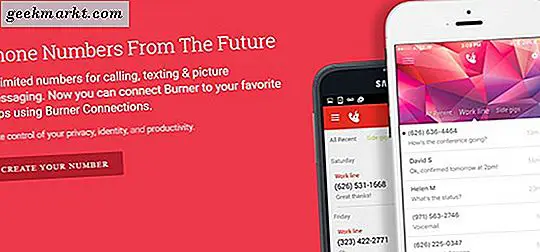
Vì mục đích của bài viết này, chúng tôi sẽ sử dụng một số từ Google Voice, cùng với ảnh chụp màn hình từ Giọng nói khi chúng tôi thiết lập tài khoản WhatsApp mới của mình. Quá trình thiết lập của Google Voice khá đơn giản; cả ứng dụng và trang web đều sẽ hướng dẫn người dùng mới thông qua việc chọn số mới và bạn sẽ cần tài khoản Google để tạo hồ sơ Thoại của mình. Sau khi bạn có số Google Voice mới của mình, bạn đã sẵn sàng để chuyển sang bước tiếp theo trong quy trình. Đảm bảo bạn giữ ứng dụng Google Voice trên thiết bị iPhone hoặc Android của mình để xem tin nhắn SMS xác nhận mà WhatsApp gửi trong khi tạo tài khoản hoặc giữ voice.google.com mở trên trình duyệt của máy tính của bạn.
Thiết lập tài khoản WhatsApp mới
Được rồi, khi bạn được trang bị số mới của mình từ bất kỳ dịch vụ nào chúng tôi đã nêu ở trên, bạn đã sẵn sàng bắt đầu thiết lập tài khoản WhatsApp mới. Ngoài ra, bạn có thể cố gắng thay đổi số điện thoại trên tài khoản WhatsApp hiện tại của mình nếu bạn không muốn mất cuộc trò chuyện, mặc dù bạn có thể gặp phải một số vấn đề khi cố gắng thực hiện điều này tùy thuộc vào tài khoản của bạn . Chúng tôi sẽ giải thích thêm về hướng dẫn này, vì vậy nếu bạn muốn thử bước đó trước, hãy bỏ qua phần đó bên dưới. Ngoài ra, chúng tôi đang sử dụng phiên bản Android của WhatsApp để kiểm tra dịch vụ này; số dặm của bạn có thể thay đổi trên iOS hoặc các hệ điều hành khác.
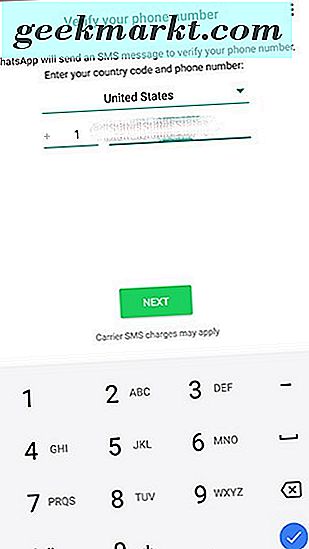
Bắt đầu bằng cách đăng xuất hoàn toàn khỏi tài khoản WhatsApp của bạn. Ngoài ra, bạn có thể gỡ cài đặt ứng dụng và cài đặt lại từ App Store hoặc Cửa hàng Play để đảm bảo cài đặt mới. Khi bạn đã truy cập màn hình đăng nhập cho WhatsApp, WhatsApp sẽ yêu cầu số điện thoại của bạn đăng ký tài khoản và xác minh thiết bị của bạn. Thay vì nhập số điện thoại hiện tại của bạn, hãy nhập số phụ bạn đã tạo thông qua Google Voice hoặc Talkatone (hoặc thay thế bạn đã chọn ở trên). Nhấn biểu tượng “Tiếp theo” và WhatsApp sẽ thông báo cho bạn biết số điện thoại họ sẽ xác minh. Đảm bảo bạn đã nhập chính xác số của mình; khi bạn đã đảm bảo số chính xác đã được nhập vào thiết bị của mình, hãy nhấn “OK” để tiếp tục bước tiếp theo.
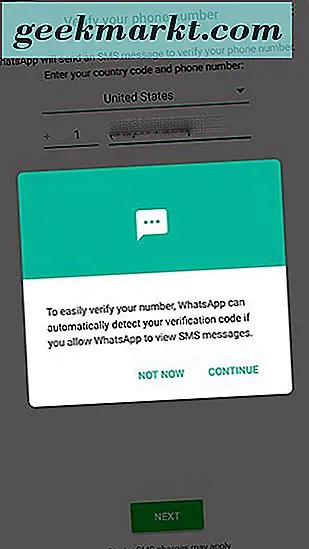
Sau đó, WhatsApp sẽ cung cấp cho bạn lời nhắc tự động phát hiện mã xác minh của bạn thông qua việc xem tin nhắn SMS của bạn. Mặc dù đây thường là phương pháp dễ dàng để bỏ qua việc nhập mã xác nhận theo cách thủ công, không cho phép WhatsApp thực hiện việc này. Vì văn bản sẽ chuyển tới số Google Voice hoặc Talkatone của bạn chứ không phải vào hộp thư đến SMS trên thiết bị của bạn, WhatsApp sẽ không thể phát hiện mã từ bên trong điện thoại của bạn. Thay vào đó, hãy nhấp vào “Không phải bây giờ” để gửi mã. Khi bạn đã nhận được mã của mình bên trong hộp thư đến thay thế, hãy nhập sáu chữ số vào trường trên thiết bị của bạn. Khi bạn nhập chữ số thứ sáu, thiết bị của bạn sẽ tự động xác minh số. Bạn sẽ được yêu cầu nhập tên cho tài khoản WhatsApp của bạn (điều này luôn có thể được thay đổi sau này; nó không phải là tên người dùng), và sau khi hoàn tất, bạn sẽ được đưa đến hộp thư đến mới của mình. Mặc dù sử dụng số thay thế, bạn vẫn có thể tự động xem danh bạ của mình từ bên trong thiết bị, mặc dù lưu ý rằng họ sẽ không thấy tên của bạn trong tài khoản trừ khi bạn cung cấp cho họ số thay thế hoặc bạn bắt đầu nhắn tin cho họ thông qua dịch vụ.
Thay đổi số điện thoại WhatsApp hiện tại của bạn
Nếu bạn đã sử dụng WhatsApp trong nhiều năm và không muốn xóa thư và danh bạ của mình để bắt đầu lại bằng số phụ, bạn có thể thay đổi số bên trong cài đặt của tài khoản WhatsApp trên điện thoại của bạn. Trên các câu hỏi thường gặp của WhatsApp về chủ đề, WhatsApp làm rõ rằng các liên hệ của bạn cần phải lưu số mới vào thiết bị để có trải nghiệm liền mạch, vì vậy điều này sẽ làm mờ số hiện tại của bạn cho số mới của bạn, nó sẽ không nhất thiết phải xóa khả năng cho mọi người có số cũ của bạn thông qua WhatsApp. Lợi ích khi thay đổi số của bạn trong ứng dụng thay vì chỉ tạo số mới là khả năng Điều đó cho biết, dưới đây là cách chỉnh sửa số cũ của bạn sang số thay thế được tạo trong các bước ở trên. Một lần nữa, các bước bên dưới đang sử dụng phiên bản ứng dụng Android, mặc dù người dùng iOS có thể thực hiện các bước tương tự trên nền tảng của riêng họ.
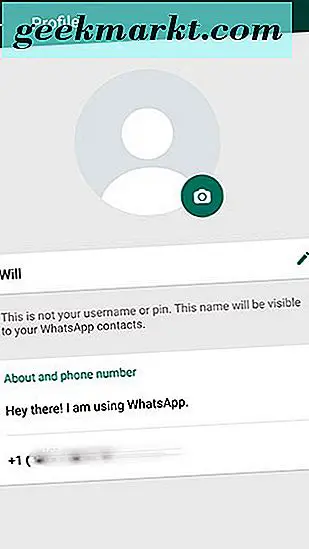
Bắt đầu bằng cách mở WhatsApp, ứng dụng này sẽ mở ra hộp thư đến của bạn. Chạm vào biểu tượng menu ba chấm ở góc trên cùng bên phải (đối với người dùng iOS, bạn sẽ chuyển sang Cài đặt) và nhấn vào chế độ xem Tiểu sử ở đầu màn hình để tải tiểu sử của bạn. Ở cuối màn hình này phải là số điện thoại của bạn được sử dụng để đăng ký dịch vụ. Nhấn vào số điện thoại của bạn để mở lời nhắc cho phép bạn chỉnh sửa số của mình. Ở đầu màn hình, chạm vào biểu tượng “Tiếp theo”, sau đó nhập số điện thoại hiện tại của bạn vào trường “Số điện thoại cũ”. Dưới đây, nhập số thay thế mới của bạn vào trường “Số điện thoại mới”. Ngoài ra, hãy nhớ đảm bảo mã quốc gia của bạn là chính xác, nếu bạn đang sử dụng số tạm thời không phải của Hoa Kỳ.
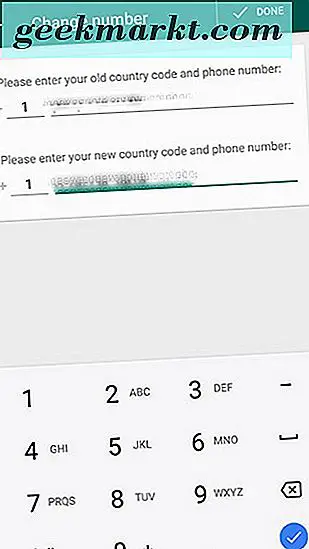
Khi cài đặt này được đặt, nhấn “Xong” ở góc trên cùng bên phải để chuyển tài khoản của bạn sang số mới. Điều này sẽ cho phép bạn lưu tất cả các chủ đề, nhóm và danh bạ thư được thiết lập sẵn trong thiết bị của bạn và các liên hệ mới sẽ phải sử dụng số mới của bạn để liên hệ với bạn. Không rõ liệu có giới hạn về số lần người ta có thể thay đổi số điện thoại của họ trên tài khoản WhatsApp hay không, vì vậy hãy ghi nhớ điều đó khi đổi số nhiều lần.
Phải làm gì nếu bạn cần một số mới
Gần như mọi dịch vụ được đề cập ở trên đều cho phép bạn ghi số cũ của mình cho một dịch vụ mới. Các dịch vụ cao cấp, bao gồm Burner, Flyp, và Hushed, đều được xây dựng xung quanh ý tưởng có thể ghi số tạm thời và đạt được số mới. Talkatone cho phép bạn ghi một số miễn phí một lần; sau đó, bạn sẽ tốn một vài đô để làm lại cùng một thứ. Tuy nhiên, điều đó không quá tệ, đặc biệt vì hầu hết người dùng không cần phải ghi số quá thường xuyên. Google Voice cũng cho phép bạn thay đổi số của mình; tuy nhiên, khi bạn đã đốt số cũ của mình, bạn không thể lấy lại quyền truy cập vào số đó. Cũng không có bỏng miễn phí hoặc dùng thử với Google Voice — bạn sẽ mất 10 đô la trả trước mỗi khi bạn muốn thay đổi số của mình.
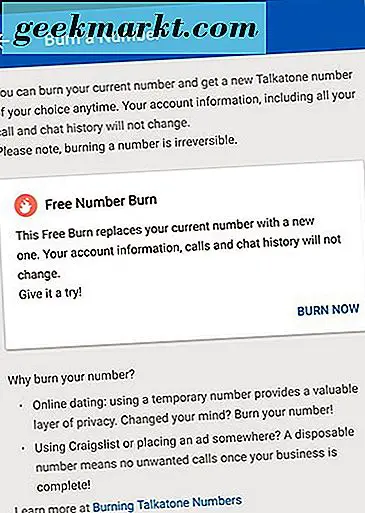
Khi bạn có số mới trong tay, bạn sẽ phải tạo một tài khoản WhatsApp mới hoặc sử dụng hướng dẫn ở trên để thay đổi số trên tài khoản của bạn. Một lần nữa, thay đổi số là một quá trình chuyển đổi khá dễ dàng trên WhatsApp và người dùng sẽ cần số mới của bạn để tiếp tục nói chuyện với bạn và thêm tài khoản của bạn thông qua dịch vụ.
***
Không có cách nào để ẩn số điện thoại của bạn bên trong WhatsApp để có thể được nhìn thấy bởi các liên hệ của bạn khi họ xem hồ sơ của bạn. Thật không may, WhatsApp được xây dựng xung quanh bằng cách sử dụng một số điện thoại để liên lạc với người dùng đồng thời cung cấp trải nghiệm phong phú hơn nhiều so với những thông điệp SMS cơ bản cung cấp cho người dùng. Trong khi WhatsApp yêu cầu số điện thoại của bạn để thêm người dùng và địa chỉ liên hệ để nhắn tin cho bạn bằng ứng dụng, thì không có gì ngăn bạn sử dụng số điện thoại thay thế hoặc ổ ghi để “ẩn” số thực của bạn một cách hiệu quả. Khi bạn chọn sử dụng số thay thế trên WhatsApp, bạn có thể cung cấp cho bạn số đó miễn phí cho danh bạ, bạn bè, gia đình và cộng sự của mình, đồng thời bảo vệ số điện thoại chuẩn của bạn từ những người bạn không biết rõ.